Czcionka MetroplexLaser
Jeśli szukasz, gdzie można bezpłatnie pobrać czcionkę MetroplexLaser, to nasza strona jest dla Ciebie. Za pomocą naszego generatora tekstu można również przeglądać alfabet czcionki (wielkie i małe litery, znaki specjalne) w trybie online.
Widoki: 18475
Pobrania: 15403
Ocena: 4.1
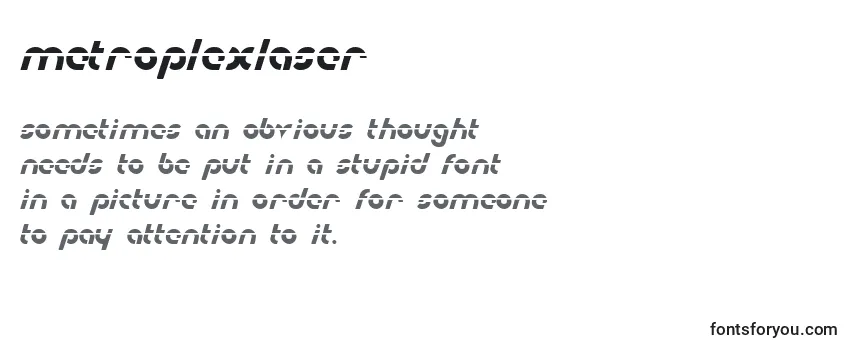
Informacja
Szczegółowe informacje o czcionce MetroplexLaser:
- Nazwa: MetroplexLaser
- Licencja: bezpłatne do użytku osobistego
- Data dodania: 2021-10-15
- Dodałem: Fontmaster
- Plik: MetroplexLaser.ttf
- Rozmiar: 26 kb
- Typ formatu: .ttf
TrueType – format komputerowych czcionek opracowany przez firmę Apple pod koniec lat 80. Czcionki w tym formacie są używane.:
- dla systemów operacyjnych (Windows, Mac, Linux, Android, iOS);
- dla programów (Adobe Photoshop, Adobe Premiere Pro, Adobe Photoshop Lightroom, Adobe Acrobat, Adobe Illustrator, Microsoft PowerPoint, Microsoft Word, Microsoft Office, CorelDRAW);
- dla aplikacji (Instagram, TikTok, WhatsApp, Twitter, CapCut, Telegram, Facebook, Snapchat, PixelLab);
- dla komputerów (Acer, Apple, ASUS, HP, Lenovo);
- na telefony (iPhone, Samsung, Google, OnePlus);
- dla stron internetowych (WordPress, HubSpot, Joomla, WooCommerce, Drupal, Wix, BigCommerce, Shopify).
Generator tekstu
Generator podglądu czcionki to wygodne narzędzie, które pozwala zobaczyć, jak będzie wyglądał tekst w danej czcionce.
Aby wyświetlić czcionkę MetroplexLaser, po prostu wprowadź odpowiedni tekst lub znaki w polu poniżej:
Twój tekst, na przykład, fontsforyou.com
Zwróć uwagę, że na ekranie wynik wygenerowanego tekstu czcionki może różnić się w zapisie od tego pokazanego na obrazkach. Może to oznaczać, że czcionka nie jest zoptymalizowana dla internetu lub nie obsługuje obecnego języka.
Symbole
Litery alfabetu w górnym (A-Z) i dolnym (a-z) przypadku, cyfry, specjalne znaki czcionki MetroplexLaser:
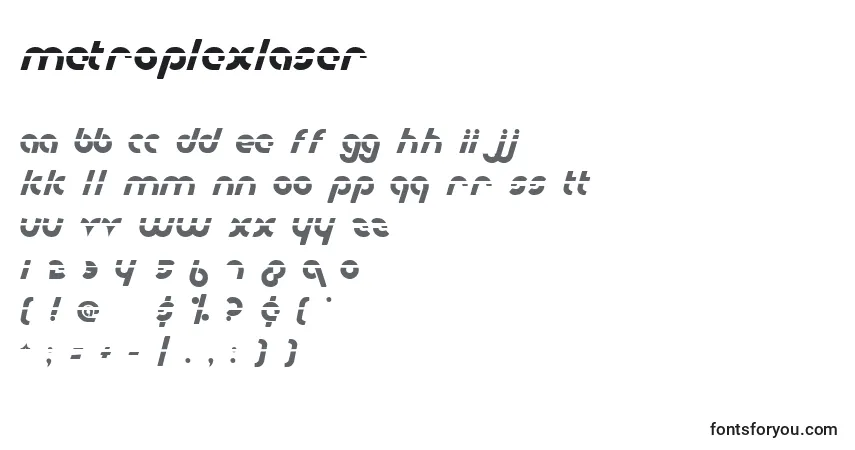
Rozmiary
Przykład rozmiarów czcionki między jednostkami absolutnymi (72pt = 1in = 2,54cm = 25,4mm = 6pc = 96px).
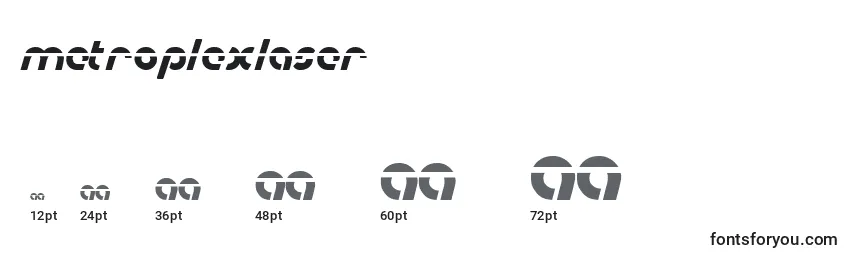
Jak zainstalować czcionkę
Opowiemy ci, jak zainstalować czcionkę MetroplexLaser, abyś mógł zacząć jej używać w swoich projektach.
Adobe Photoshop
Aby dodać czcionkę do programu Adobe Photoshop na Windows, po prostu kliknij prawym przyciskiem myszy plik czcionki i wybierz "zainstaluj". Czcionka zostanie automatycznie skopiowana do programu Adobe Photoshop.
Aby dodać czcionkę do Adobe Photoshop na macOS, kliknij dwukrotnie plik czcionki. Uruchomi się aplikacja "Czcionki". Naciśnij przycisk "zainstaluj czcionkę" w lewym dolnym rogu okna programu, a Adobe Photoshop automatycznie zsynchronizuje się z nowymi czcionkami.
Microsoft Word
"Kliknij prawym przyciskiem myszy wybraną czcionkę i wybierz opcję "Zainstaluj", aby zainstalować czcionkę w programie Microsoft Word. Nowe czcionki pojawią się na liście czcionek programu Microsoft Word. Wybierz czcionkę z listy i zastosuj ją do dokumentu."
Windows
Aby zainstalować czcionkę w systemie Windows, kliknij prawym przyciskiem myszy na pliku czcionki i wybierz opcję „Zainstaluj” z menu kontekstowego. Do instalacji czcionki wymagane są uprawnienia administratora. Po zainstalowaniu czcionka będzie dostępna do użycia w dowolnym programie.
macOS
Możesz zainstalować czcionki na swoim Macu na kilka różnych sposobów. Jednym z nich jest otwarcie aplikacji „Czcionki”, kliknięcie przycisku „Dodaj” na pasku narzędzi, znalezienie i wybranie czcionki, a następnie kliknięcie przycisku „Otwórz”. Innym sposobem jest przeciągnięcie pliku czcionki na ikonę aplikacji „Czcionki” w Docku. Można również dwukrotnie kliknąć plik czcionki w programie wyszukiwania, a następnie w pojawiającym się oknie dialogowym kliknąć przycisk „Zainstaluj czcionkę”.
Podczas instalacji czcionki aplikacja „Czcionki” automatycznie sprawdza ją pod kątem błędów.
Strona internetowa
Aby podłączyć czcionki do strony internetowej, należy użyć reguły @font-face w pliku css:
@font-face {
font-family: "MetroplexLaser";
src: url("https://fontsforyou.com/fonts/m/MetroplexLaser.ttf");
}
.your-style {
font-family: "MetroplexLaser";
}
Komentarze
Szukaj
Szybkie wyszukiwanie czcionki. Po prostu wpisz tekst, a od razu otrzymasz wyniki.
Klasyfikacje
Zebraliśmy ponad 700 klasyfikacji czcionek na naszej stronie internetowej. Poniżej przedstawiamy najbardziej poszukiwane i popularne z nich. Jeśli potrzebujesz znaleźć konkretną klasyfikację czcionki, skorzystaj z wygodnego wyszukiwania.
- Piękne czcionki
- Wesołe czcionki
- Wojskowe czcionki nowe
- Czcionki projektowe
- Słynne czcionki
- Świetne czcionki
- Niezwykłe czcionki
- Zwykłe czcionki
- Główne czcionki
- Czcionki drukowane nowe
- Wakacyjne czcionki
- Różne czcionki
- Rysowane czcionki
- Pisma ręczne
- Nowoczesne czcionki
- Czcionki sportowe
- Stare czcionki
- Futurystyczne czcionki
- Czcionki artystyczne
- Cyfrowe czcionki
- Czcionki ikony
- Czcionki dla tekstu
- Czcionki dla telefonów
- Czcionki dla cyfr i liczb
- Czcionki dla programów, aplikacji, systemów operacyjnych
- Określone czcionki
- Czcionki według materiałów
- Kształty czcionek nowe
- Religijne czcionki
- Czcionki miłosne
- Narodowe czcionki
- Kolorowe czcionki
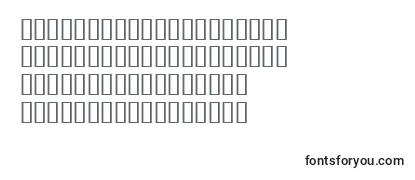
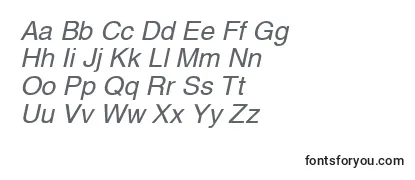
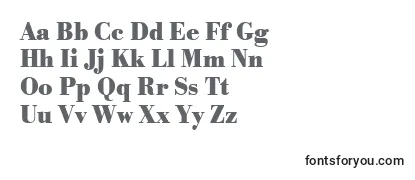
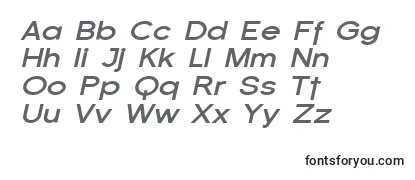
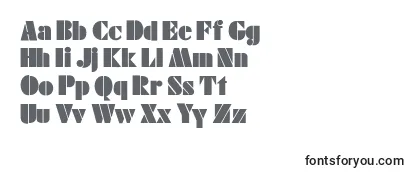
„O kurcze, ten font jest jak laserowy miecz Jedi! Moje oczy były tak zszokowane, że aż myślały, że jestem na pokładzie statku kosmicznego! Teraz każdy dokument, który napiszę, będzie wyglądał jakby został stworzony w odległej galaktyce. Mam tylko nadzieję, że nie zacznie się świecić na niebiesko, gdy będę czekać na mój drukarka. Moi znajomi będą pewnie myśleć, że jestem fanem Star Wars, ale to tylko moja tajemnica jako jednorożec kosmiczny!”